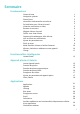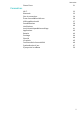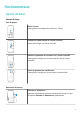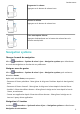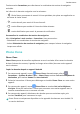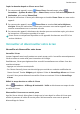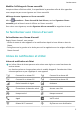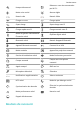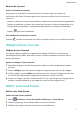Guide de l'utilisateur
Sommaire Fondamentaux Gestes de base Navigation système Phone Clone Verrouiller et déverrouiller votre écran Se familiariser avec l'écran d'accueil Icônes de notification et d'état Boutons de raccourci Widgets d'écran d'accueil Définir votre fond d'écran Captures d'écran&capture vidéo d'écran Voir et effacer les notifications Ajuster les paramètres son Saisir du texte Mode Partition d'écran et fenêtre flottante Allumer, éteindre ou redémarrer votre appareil Charge 1 2 3 4 5 5 6 7 7 8 8 9 9 10 10 11 Foncti
Sommaire Phone Clone 31 Wi-Fi Bluetooth Plus de connexions Écran d'accueil&fond d'écran Affichage&luminosité Sons&vibrations Notifications Accès biométrique&déverrouillage Applications Batterie Stockage Sécurité Vie privée Fonctionnalités d'accessibilité Système&mises à jour À propos de la tablette 33 33 34 36 37 39 40 41 42 42 44 44 45 46 47 52 Paramètres ii
Fondamentaux Gestes de base Gestes de base Plus de gestes Diviser l'écran Faites glisser trois doigts vers le haut sur l'écran. Accéder au mode édition de l'écran d'accueil Pincez deux doigts sur l'écran d'accueil. Afficher le panneau de raccourcis sur l'écran verrouillé Faites glisser le doigt vers le haut depuis le bas de l'écran verrouillé. Ouvrir le panneau de notifications Faites glisser le doigt vers le bas depuis la barre d'état.
Fondamentaux Augmenter le volume Appuyez sur le bouton de volume haut. Baisser le volume Appuyez sur le bouton de volume bas. Faire une capture d'écran Appuyez simultanément sur le bouton de volume bas et le bouton marche/arrêt. Navigation système Changer le mode de navigation Allez à Paramètres > Système & mises à jour > Navigation système pour sélectionner un mode de navigation en fonction de vos préférences.
Fondamentaux Touchez ensuite Paramètres pour sélectionner la combinaison de touches de navigation souhaitée. Les icônes de la barre de navigation sont les suivantes : • : flèche Retour permettant de revenir à l'écran précédent, de quitter une application ou de fermer le clavier virtuel. • : touche Accueil pour revenir à l'écran d'accueil. • : touche Récents pour accéder à l'écran des tâches récentes. • : touche Notification pour ouvrir le panneau de notifications.
Fondamentaux Copier les données depuis un iPhone ou un iPad 1 Sur votre nouvel appareil, ouvrez Phone Clone. Alternativement, allez à Paramètres > Système & mises à jour > Phone Clone, touchez Ceci est le téléphone de destination, puis touchez iPhone/iPad. 2 Suivez les instructions à l'écran pour télécharger et installer Phone Clone sur votre ancien appareil. 3 Sur votre ancien appareil, ouvrez Phone Clone et touchez Ceci est le téléphone d'origine.
Fondamentaux Modifier l'affichage de l'écran verrouillé Lorsqu'un thème officiel est utilisé, il est possible de le paramétrer afin de faire apparaître votre compte de pas et une signature sur l'écran verrouillé. Affichage de votre signature sur l'écran verrouillé Allez à Paramètres > Écran d'accueil & fond d'écran, touchez Signature d'écran verrouillé, puis saisissez le texte à afficher sur l'écran verrouillé. Pour retirer votre signature, touchez Signature d'écran verrouillé et supprimez le texte.
Fondamentaux Hotspot déconnecté Réseau en cours de commutation par Wi-Fi+ Mode avion activé Alarme réglée Batterie vide Batterie faible Charge en cours Charge rapide Super charge Super charge sans fil Charge rapide sans fil Charge normale sans fil Mode de gestion d'alimentation Économie activé Équilibre digital activé Bluetooth activé Batterie d'appareil Bluetooth Appareil Bluetooth connecté Connecté à un VPN Mode conduite Appareil de projection connecté Service de localisation activé
Fondamentaux Boutons de raccourci Activer un bouton de raccourci Faites glisser le doigt depuis la barre d'état vers le bas pour ouvrir le panneau de notifications, puis faites à nouveau glisser vers le bas pour afficher tous les boutons de raccourcis. • Touchez un bouton de raccourci pour activer ou désactiver la fonctionnalité correspondante. • Touchez et maintenez un bouton de raccourci pour accéder à l'écran des paramètres de la fonctionnalité correspondante.
Fondamentaux 4 • Flouter : applique un effet de flou, qui peut être ajusté en faisant glisser le curseur. • Recadrer : permet de faire défiler le fond d'écran dans l'écran d'accueil. Vous devez ensuite déterminer si vous souhaitez l'utiliser comme fond d'écran Touchez pour l'Écran verrouillé et de déverrouillage, l'Écran d'accueil ou Les deux. Définir une image de la galerie en tant que fond d'écran 1 Ouvrez d'écran.
Fondamentaux Voir et effacer les notifications Voir les notifications En cas de rappel d'une notification, vous pouvez allumer l'écran et faire glisser le doigt depuis la barre d'état vers le bas pour ouvrir le panneau de notifications et voir la notification. Effacer les notifications • Faites glisser le doigt vers la droite sur un rappel de notification pour effacer la notification. • Touchez en bas du panneau de notifications pour effacer toutes les notifications.
Fondamentaux 3 Touchez Copier ou Couper en fonction de vos besoins. 4 Touchez/maintenez l'endroit où vous souhaitez coller le texte jusqu'à ce que Coller apparaisse, puis touchez Coller. Mode Partition d'écran et fenêtre flottante Mode Partition d'écran L'écran de votre appareil peut être divisé afin que vous puissiez utiliser deux applications simultanément. Activer la partition d'écran Certaines applications ne sont pas compatibles avec la partition d'écran. 1 Ouvrez une application.
Fondamentaux Allumer, éteindre ou redémarrer votre appareil Redémarrer votre appareil Redémarrez votre appareil régulièrement afin de vider le cache et garder l'appareil dans une condition optimale. Un redémarrage peut en effet parfois résoudre les problèmes rencontrés par l'appareil. Appuyez/maintenez simplement le bouton marche/arrêt pendant quelques secondes, puis touchez Redémarrer et Toucher pour redémarrer.
Fondamentaux éventuelle, désactivez certaines fonctionnalités et placez votre appareil dans un endroit frais. • Veuillez ne pas utiliser votre appareil pendant sa charge. • Si votre appareil ne répond pas lorsque vous appuyez sur le bouton marche/arrêt, il se pourrait que la batterie soit déchargée. Chargez-le pendant 10 minutes, puis allumez-le. Présentation des icônes de la batterie Le niveau de la batterie est indiqué sur l'écran de l'appareil via l'icône de la batterie.
Fonctionnalités intelligentes Huawei Share Huawei Share Huawei Share est une technologie de partage sans fil qui permet de transférer rapidement des images, vidéos, documents et autres types de fichiers entre des appareils. Cette technologie utilise le Bluetooth pour reconnaître les appareils à proximité qui prennent en charge Huawei Share, puis utilise Wi-Fi Direct pour transférer des fichiers sans consommer de données mobiles.
Fonctionnalités intelligentes Imprimer en une touche avec Huawei Share Lorsqu'une imprimante prenant en charge Huawei Share est située à proximité, vous pouvez utiliser Huawei Share pour la trouver et imprimer des photos ou des fichiers PDF stockés sur votre appareil. 1 En fonction du type d'imprimante, assurez-vous que : • Pour les imprimantes disposant du Wi-Fi : l'imprimante soit allumée et connectée au même réseau que votre appareil.
Appareil photo et Galerie Lancer Appareil photo Lancer l'application Appareil photo L'application Appareil photo peut être lancée de plusieurs manières. Depuis l'écran d'accueil Depuis l'écran d'accueil, ouvrez Appareil photo. Prendre des photos Prendre des photos 1 Ouvrez 2 Vous pouvez alors : • Appareil photo. Faire la mise au point : touchez l'élément que vous souhaitez mettre en avant.
Appareil photo et Galerie 3 Retournez à l'écran du viseur et touchez le bouton de l'obturateur. L'appareil prendra une photo à la fin du compte à rebours. Utiliser les commandes vocales pour prendre des photos Vous pouvez prendre des photos à l'aide de votre voix sans avoir à toucher le bouton de l'obturateur. 1 Ouvrez 2 Allez à > Contrôle audio, activez Contrôle audio, et sélectionnez une option de contrôle audio.
Appareil photo et Galerie 3 Touchez pour prendre une photo. Enregistrer des vidéos Enregistrer des vidéos 1 Ouvrez 2 Touchez Appareil photo et sélectionnez le mode Vidéo. pour démarrer l'enregistrement. Pendant l'enregistrement, touchez/maintenez douceur. 3 ou pour zoomer ou dézoomer en Touchez pour prendre une photo pendant l'enregistrement vidéo. Touchez pour mettre en pause et pour terminer l'enregistrement.
Appareil photo et Galerie Couper le son d'obturateur Activez Silencieux en fonction de vos besoins. Gérer Galerie Voir les photos et les vidéos Les photos et vidéos peuvent être visionnées par album dans l'onglet Albums. Certaines d'entre elles sont enregistrées dans des albums par défaut. Par exemple, les vidéos prises avec l'appareil photo sont enregistrées dans l'album Appareil photo, tandis que les captures d'écran et captures vidéos d'écran sont enregistrées dans l'album Captures d'écran.
Appareil photo et Galerie 2 Sélectionnez le type de filigrane à ajouter (par exemple, Date, Lieu, Météo ou Humeur). 3 Sélectionnez un filigrane et faites-le glisser à la position souhaitée sur la photo. Vous pouvez également modifier le texte de certains types de filigranes. 4 Touchez photo.
Appareil photo et Galerie Déplacer des photos et des vidéos 1 Ouvrez un album, puis touchez et maintenez pour sélectionner les photos/vidéos que vous souhaitez déplacer. 2 Touchez Déplacer pour sélectionner l'album souhaité. 3 Une fois déplacées, les photos/vidéos n'apparaîtront plus dans leur album d'origine. Les albums Tous les éléments et Vidéos montrent toutes les photos et vidéos stockées sur votre appareil.
Applications Applications Applications Effacer le cache d'une application Effacer les fichiers de cache d'une application permet de libérer de l'espace de stockage. Allez à Paramètres > Applications > Applications, sélectionnez l'application pour laquelle vous souhaitez effacer le cache, puis allez à Stockage > Vider le cache.
Applications Partager un évènement 1 Depuis l'écran de l'Agenda, touchez un évènement sur le calendrier ou sous l'emploi du temps. 2 Touchez et suivez les instructions à l'écran pour partager l'évènement via la méthode de votre choix. Supprimer des évènements Les évènements peuvent être supprimés en utilisant l'une des méthodes suivantes : • Depuis l'écran de l’Agenda, touchez l'évènement à supprimer, puis .
Applications 1 Allez à 2 Activez le bouton d'un pays ou d'une région, et votre appareil téléchargera automatiquement les informations relatives aux jours fériés de ce pays ou de cette région, puis les affichera dans Agenda. Agenda > > Paramètres > Jours fériés nationaux/régionaux. Horloge Alarme Des alarmes peuvent être définies afin de lire un son ou de vibrer à des moments spécifiques. Définir une alarme 1 Allez à 2 Sélectionnez un son pour l'alarme.
Applications Utiliser le minuteur Allez à Horloge > Minuteur, définissez une durée, et touchez minuteur. Pour l'arrêter, touchez pour démarrer le . Utiliser le chronomètre Allez à Horloge > Chronomètre, et touchez l'arrêter, touchez pour démarrer le chronomètre. Pour . Voir l'heure dans les villes du monde entier Horloge vous permet de voir l'heure locale dans les différents fuseaux horaires du monde.
Applications Supprimer des éléments du Bloc-notes Vous pouvez supprimer des éléments du Bloc-notes en utilisant l'une des manières suivantes : • Sur l'écran Toutes les notes ou Toutes les tâches, faire glisser le doigt vers la gauche sur un élément, puis toucher • pour le supprimer. Toucher et maintenir une note ou une tâche à supprimer, sélectionner ou déplacer les cases à cocher de toute autre note ou tâche que vous souhaitez également supprimer, puis toucher .
Applications Modifier un enregistrement 1 Sur l'écran d'accueil de 2 Touchez 3 Déplacez les barres de début et de fin pour régler la longueur de l'extrait. Vous pouvez notamment pincer deux doigts sur la longueur d'onde pour zoomer ou dézoomer, et ainsi régler la longueur de l'extrait de manière plus précise. 4 Touchez et sélectionnez Conserver la portion sélectionnée ou Supprimer la portion sélectionnée. Enreg. sonore, touchez un enregistrement. pour afficher la forme d'onde de l'enregistrement.
Applications Enregistrer un e-mail comme brouillon Dans l'écran Nouvel e-mail, entrez l'adresse e-mail du destinataire, l'objet ou le contenu de l'e-mail, et touchez pour enregistrer le message comme brouillon. Pour voir les brouillons d'e-mails, allez à Boîte de réception > Afficher tous les dossiers > Brouillons. Répondre à un e-mail 1 Sur l'écran Boîte de réception, ouvrez l'e-mail auquel vous souhaitez répondre.
Applications Synchroniser les e-mails Une fois la synchronisation automatique des e-mails activée, les e-mails sur votre appareil seront automatiquement synchronisés avec ceux sur le serveur. 1 Sur l'écran Boîte de réception, allez à 2 Touchez le compte dont les e-mails sont à synchroniser, puis activez le bouton Synchronisation des e-mails. 3 Touchez Fréquence de synchronisation pour définir la période de synchronisation automatique. > Paramètres.
Applications Gérer les contacts VIP Les contacts importants de votre boîte e-mail peuvent être ajoutés en tant que contacts VIP. Les e-mails des contacts VIP seront alors automatiquement stockés dans la boîte de réception VIP. Ajouter un contact VIP Vous pouvez ajouter des contacts VIP via l'une des manières suivantes : • Allez à Email > > Paramètres > Contacts VIP. Sur l'écran Liste VIP, allez à Ajouter > Créer ou touchez Ajouter depuis Contacts, puis suivez les instructions à l'écran.
Applications Accéder rapidement aux fonctionnalités fréquemment utilisées d'une application Accéder rapidement aux fonctionnalités d'applications fréquemment utilisées Vous pouvez accéder aux fonctionnalités fréquemment utilisées de certaines applications depuis les icônes d'application sur l'écran d'accueil, et même ajouter des raccourcis pour ces fonctionnalités sur l'écran d'accueil.
Applications Optimisation en un seul geste La fonctionnalité OPTIMISER dans Gestionnaire tablette permet de garder votre appareil dans un état optimal. 1 Ouvrez 2 Des résultats et des recommandations seront affichés une fois l'optimisation effectuée. Gestionnaire tablette et touchez OPTIMISER.
Applications Phone Clone est uniquement disponible sur les appareils fonctionnant sous iOS 8.0 ou version ultérieure.
Paramètres Wi-Fi Se connecter à un réseau Wi-Fi Se connecter à Internet via Wi-Fi est un moyen efficace d'économiser des données mobiles. Vous pouvez également activer le contrôle du niveau de sécurité Wi-Fi pour éviter les points d'accès risqués et assurer un accès à Internet sécurisé.
Paramètres • Allez à Paramètres > Bluetooth, puis activez ou désactivez le Bluetooth. Définir un nom Bluetooth Vous pouvez définir un nom Bluetooth pour votre appareil afin qu'il soit facilement identifié pendant une connexion. 1 Sur l'écran des paramètres Bluetooth, activez le bouton Bluetooth. 2 Touchez Nom de l'appareil, saisissez un nom, puis touchez OK. Associer un appareil Bluetooth 1 Activez le Bluetooth sur l'appareil cible et rendez-le visible.
Paramètres Mode avion Lors d'un trajet en avion et si cela est autorisé par la compagnie aérienne, vous pouvez activer le mode avion. Lorsque ce mode est activé, votre appareil ne peut pas passer d'appels, envoyer ni recevoir de messages SMS, ou utiliser les données mobiles. Néanmoins, toutes les autres fonctions restent disponibles.
Paramètres 2 Sur l'appareil d'envoi, touchez/maintenez pour sélectionner les fichiers que vous souhaitez . Touchez Huawei Share, puis touchez l'icône de l'appareil de partager, puis touchez destination pour envoyer les fichiers. Ces étapes pourraient varier si vous partagez des fichiers directement depuis une application. 3 Sur l'appareil de destination, touchez Accepter pour accepter le transfert.
Paramètres Maintenir les icônes de l'écran d'accueil alignées Pincez deux doigts sur l'écran d'accueil pour accéder au mode Paramètres de l'écran d'accueil, puis activez Alignement automatique. Lorsque cette fonctionnalité est activée, les espaces vides seront automatiquement remplis lorsque des applications sont retirées.
Paramètres Mode eBook Le mode eBook permet de prévenir la fatigue oculaire si vous lisez sur votre appareil pendant une période prolongée. Lorsque le mode eBook est activé, l'écran de votre appareil passe en noir et blanc afin de reposer vos yeux et vous aider à bénéficier d'une expérience de lecture confortable.
Paramètres Activer ou désactiver le mode confort des yeux • Faites glisser le doigt depuis la barre d'état vers le bas pour ouvrir le panneau de notifications, puis faites glisser à nouveau vers le bas pour afficher tous les raccourcis. Touchez pour activer ou désactiver Confort des yeux. Touchez/maintenez pour accéder à l'écran des paramètres Confort des yeux. • Allez à Paramètres > Affichage & luminosité > Confort des yeux, puis activez ou désactivez Activation permanente.
Paramètres Ne pas déranger Ne pas déranger vous permet d'éviter les interruptions lorsque vous avez besoin de vous concentrer. Lorsque ce mode est activé, le son des messages et des appels sera coupé et les notifications sous forme de bannière ne seront pas affichées. Définir une programmation pour le mode Ne pas déranger 1 Allez à Paramètres > Son & vibration > Ne pas déranger, et désactivez Ne pas déranger. 2 Activez Programmation.
Paramètres Autres paramètres de Activation de l'écran à la réception de Allez à Paramètres > > Autres paramètres de et activez Allumage de l'écran. Votre appareil s'activera alors automatiquement dès lors qu'une sera reçue. Accès biométrique&déverrouillage Reconnaissance faciale La reconnaissance faciale vous permet de déverrouiller votre appareil ou d'accéder à des applications verrouillées avec votre visage, même dans l'obscurité.
Paramètres Mot de passe de déverrouillage de l'écran Vous pouvez définir un code, un schéma ou un mot de passe en tant que mode de déverrouillage de votre écran. Définir le mode de déverrouillage de l'écran Vous pouvez définir un code, un schéma ou un mot de passe. 1 Allez à Paramètres > Accès biométrique & déverrouillage et touchez Mode de déverrouillage. 2 Saisissez un mot de passe à 6 chiffres.
Paramètres • Toucher Détails sur l'utilisation de la batterie pour en savoir plus sur la consommation d'énergie logicielle et matérielle. Gestion de l'alimentation Sur l'écran Batterie, vous pouvez vérifier le temps estimé de batterie restante, ainsi qu'activer le mode de gestion d'alimentation Économie pour prolonger l'autonomie de votre appareil.
nécessaire. .
Annuler ou désactiver la fonctionnalité Verrouillage des applications Verrouillage d'applications • Désactiver le • verrouillage des applications DÉSACTIVER Épingler un écran Paramètres Sécurité Autres paramètres Épinglage d'écran Épinglage d'écran. • • .
Paramètres une application de cartographie obtient vos informations de localisation, alors elle peut vous proposer des services de localisation et de navigation. Vous pouvez refuser cette autorisation si ces services ne vous sont pas nécessaires. 1 Allez à 2 Sur l'écran Gestion des autorisations, saisissez Informations de localisation, touchez l'application que vous souhaitez gérer, et sélectionnez une option. Paramètres > Applications > Gestion des autorisations.
Paramètres Accessibilité Les applications de lecteur d'écran sont conçues pour aider les utilisateurs handicapés visuels à se servir d'un appareil. Activer la Correction des couleurs pour personnaliser les couleurs de l'écran La Correction des couleurs aide les personnes ayant une vue déficiente à voir plus facilement le contenu à l'écran. 1 Allez à Paramètres > Fonctionnalités d'accessibilité > Accessibilité > Correction des couleurs et activez Correction des couleurs.
Paramètres Langue et région 1 Allez à Paramètres > Système & mises à jour > Langue & saisie > Langue et région, puis sélectionnez la langue que vous souhaitez utiliser. 2 Si la langue n'est pas dans la liste, touchez Ajouter une langue, repérez-la puis touchezla pour l'ajouter à la liste. 3 Touchez Région pour sélectionner un pays/région, permettant ainsi au contenu affiché de s'adapter à la culture locale et aux habitudes du pays/région sélectionné.
Paramètres 3 Sur votre ancien appareil, ouvrez Phone Clone et touchez Ceci est le téléphone d'origine. Suivez les instructions à l'écran pour connecter votre ancien appareil avec le nouveau manuellement ou en scannant un code. 4 Sur votre ancien appareil, sélectionnez les données que vous souhaitez copier, puis touchez Transférer pour commencer la copie. Phone Clone est uniquement disponible sur les appareils fonctionnant sous Android 5.0 ou version ultérieure.
Paramètres Par ailleurs, vous pouvez également vous rendre à l'écran de sauvegarde de la Carte mémoire et activer Sauvegarde automatique. Vos données seront alors automatiquement sauvegardées tous les 7 jours lorsque votre appareil est en charge, son écran éteint et son niveau de batterie supérieur ou égal à 75%. Restaurer vos données depuis une carte mémoire 1 Allez à Paramètres > Système & mises à jour > Sauvegarde & restauration > Sauvegarder des données > Stockage externe et touchez Carte mémoire.
Paramètres Réinitialiser votre appareil Réinitialiser les paramètres réseau Cette opération réinitialisera vos paramètres Wi-Fi, Bluetooth et réseau de données mobiles. Aucun autre paramètre ne sera modifié sur votre appareil et aucune donnée ne sera supprimée. Allez à Paramètres > Système & mises à jour > Réinitialisation, touchez Restaurer les paramètres réseau, puis suivez les instructions à l'écran pour réinitialiser les paramètres réseau.
Paramètres • Avant de procéder à la mise à jour, assurez-vous que votre appareil fonctionne sous une version système officielle. Sinon, la mise à jour pourrait échouer et des problèmes inconnus pourraient être rencontrés par votre appareil. • Sauvegardez vos données avant d'effectuer la mise à jour. • Après une mise à jour, les applications tierces qui ne sont pas compatibles avec la nouvelle version système pourraient devenir indisponibles.
Ce guide est fourni à titre de référence uniquement. Le produit réel, y compris sa couleur, sa taille et la disposition de l'écran, peut s'avérer différent. Les déclarations, informations et recommandations de ce guide ne constituent aucunement une garantie, expresse ou tacite. Veuillez consulter le site https://consumer.huawei.com/en/support/hotline pour avoir accès aux dernières mises à jour de la hotline et des adresses email de votre pays ou région. Modèle: KOB2_L09 KOB2_W09 EMUI 10.